iPhone에서 비밀번호를 잊어버렸습니다 – 3가지 놀라운 솔루션으로 해결하는 방법은 무엇입니까?
4자리 숫자를 6자리 암호로 변경한 후 iPhone 암호를 잊어버렸다면 큰 문제가 될 수 있습니다. 암호를 6번이나 입력하지 않으면 iPhone이 1분 만에 비활성화됩니다. 그리고 여러 번 시도하면 오랫동안 비활성화됩니다. 짜증나지만 더 이상 걱정할 필요가 없습니다. iPhone에서 암호를 잊어버린 문제를 해결하는 세 가지 방법을 아래에서 알아보세요.
가이드 목록
1부: 암호를 잊어버렸을 때 iPhone을 우회하는 방법 2부: iPhone에서 암호를 잊어버렸나요? 비활성화된 iPhone을 재설정하는 방법? 3부: iPhone에서 암호를 잊어버린 것에 대한 FAQ1부: 암호를 잊어버렸을 때 iPhone을 우회하는 방법
4Easysoft 아이폰 잠금해제 iPhone 16에서 암호를 잊어버린 경우 도움이 되는 훌륭한 iPhone 잠금 해제기입니다. iPhone 및 기타 iOS 기기에서 모든 암호 제한을 제거할 수 있습니다. 이 iPhone 잠금 해제기는 최신 iPhone 16을 포함한 모든 iOS 모델과 버전도 지원합니다. iPhone 또는 6에서 4자리 암호를 잊어버린 경우에도 이 강력한 잠금 해제기는 안전하게 암호를 지우고 다시 액세스할 수 있도록 도와줍니다. 이제 새 암호를 빠르게 만들고 기억할 수 있습니다.

이 iPhone 잠금 해제 도구는 Face ID나 Touch ID 형태의 암호도 삭제할 수 있습니다.
오래된 iPhone 잠금 해제, 깨진 화면이 있는 iPhone/iPad 재설정, iPhone 화면 암호 잠금 해제, 화면 시간 제한 하에서 iPhone 잠금 해제에 대한 솔루션을 제공합니다.
최신 iPhone 16 및 iOS 17/18을 포함하여 다양한 iPhone, iPad, iPod 모델과 버전을 지원합니다.
모든 iOS 기기에서 비밀번호 제한을 쉽게 우회할 수 있는 직관적인 사용자 인터페이스를 제공합니다.
1 단계컴퓨터에서 4Easysoft iPhone Unlocker를 실행한 후 iPhone을 연결하고 다음을 클릭합니다. 암호 삭제 메인 인터페이스에서 버튼을 클릭한 다음 시작 단추.

2 단계iPhone의 정보가 자동으로 감지됩니다. 정보가 올바른지 확인한 다음 시작 다운로드 버튼을 클릭하세요.

3단계다운로드 프로세스가 완료될 때까지 몇 분 정도 기다리세요. 마지막으로 다음을 입력하세요. 0000 작업을 확인하고 클릭하세요 터놓다 잊어버린 iPhone 화면을 고치기 시작하는 버튼

2부: iPhone에서 암호를 잊어버렸나요? 비활성화된 iPhone을 재설정하는 방법?
1. 복구 모드를 사용하여 iPhone을 복원합니다.
iPhone에서 잊어버린 암호 문제를 해결하는 데 사용할 수 있는 두 번째 방법은 iPhone의 복구 모드입니다. 이를 통해 iPhone을 지우고 다시 설정할 수 있습니다. 설정한 후 복원하려면 데이터가 백업되었는지 확인해야 합니다. iPhone을 백업하지 않은 경우 새 기기로 설정한 다음 iCloud에 있는 것을 다운로드할 수 있습니다. 복구 모드를 사용하여 iPhone을 복원하고 iPhone에서 암호를 잊어버리는 문제를 해결하는 자세한 단계는 아래에 나와 있습니다.
1 단계iPhone을 제대로 끄세요. iPhone 8 및 최신 모델의 경우 측면 버튼과 볼륨 낮추기 버튼을 모두 길게 누르세요. iPhone 6~iPhone 7의 경우 측면 버튼을 길게 누르세요. iPhone SE 1세대, iPhone 5s 및 이전 모델의 경우 전원 끄기 슬라이더가 화면에 나타날 때까지 상단 버튼을 길게 누르세요.
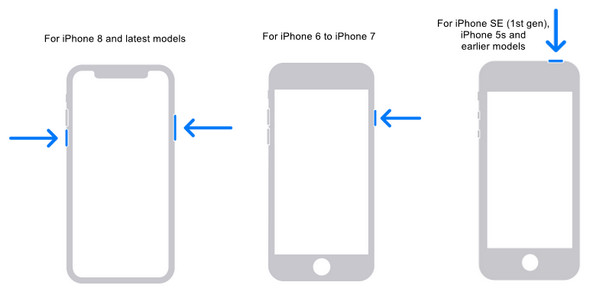
2 단계iPhone 모델에 따라 올바른 버튼을 길게 눌러 iPhone을 복구 모드로 전환합니다. 복구 모드 화면이 나올 때까지 버튼을 계속 누르고 있습니다. USB 케이블을 통해 iPhone을 컴퓨터에 연결하는 것을 잊지 마세요.
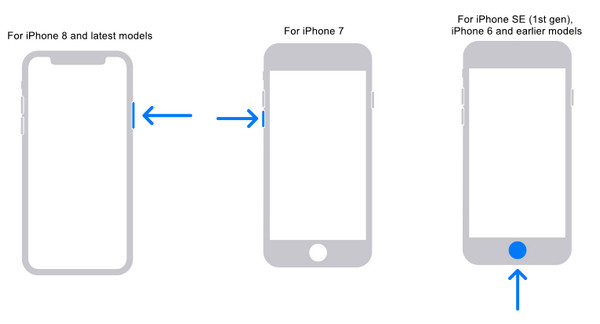
3단계iTunes에서 창이 팝업됩니다. 복원을 클릭하면 다른 창이 나타납니다. 복원 및 업데이트. iPhone이 공장 설정으로 돌아가고 iPhone을 처음부터 다시 설정해야 합니다.
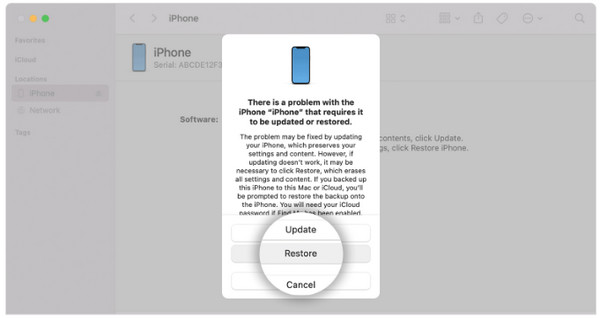
그 후, 새로운 암호를 설정할 수 있습니다. 이동 설정 앱을 탭하세요 터치 ID 및 패스코드 새로운 암호를 추가하려면 기억하기 쉬운 암호를 설정하여 iPhone에서 잊어버린 암호를 해결할 수 있습니다.
2. iCloud를 통해 iPhone 잠금 해제
iPhone을 잠금 해제하는 또 다른 방법은 iCloud를 사용하는 것입니다. iCloud는 사진, 파일, 메모, 비밀번호 및 기타 데이터를 안전하게 저장합니다. 따라서 iPhone에서 잊어버린 암호 문제가 있는 경우 기기를 복원하고 iCloud를 사용하여 iPhone을 마지막으로 동기화한 컴퓨터에 연결해야 합니다. 다른 기기에서 iCloud에 로그인하여 암호 없이도 iPhone을 잠금 해제할 수 있습니다.
1 단계웹 브라우저에서 iCloud에 로그인해야 합니다. Find iPhone을 설정하는 데 사용한 계정으로 로그인해야 합니다.
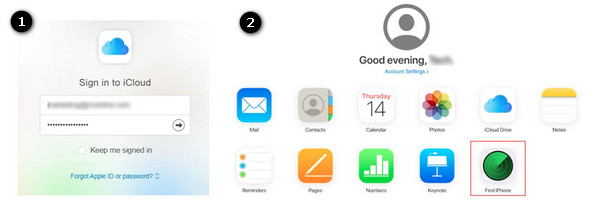
2 단계열려 있는 아이폰 찾기, 클릭 모든 장치, 그런 다음 iPhone을 선택합니다. 클릭 삭제 휴대전화의 모든 데이터를 삭제합니다. 그러면 다음과 같은 메시지가 나타납니다. 이 iPhone을 지우시겠습니까? 딸깍 하는 소리 삭제. Apple ID를 입력해야 하며, 그러면 신뢰할 수 있는 기기에 확인 코드가 도착합니다. 코드를 입력하세요.
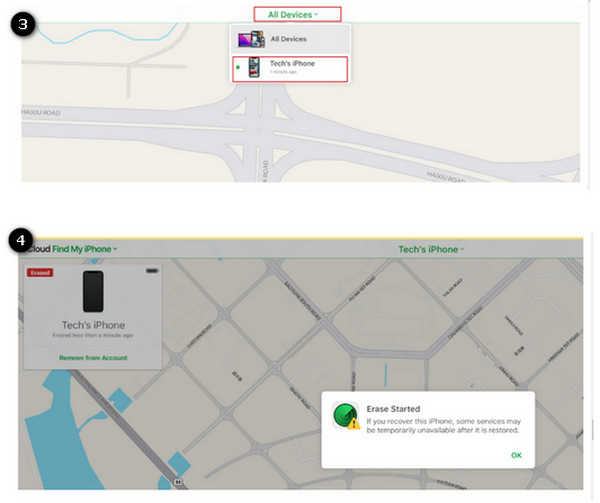
이것은 선택 사항입니다. 전화번호를 입력하라는 메시지가 표시됩니다. 또는 다음을 클릭할 수 있습니다. 다음 계속하려면.
3단계알림이 팝업으로 표시됩니다. 지우기 시작됨. iPhone에 Apple 로고가 있는 검은색 화면이 표시됩니다. 프로세스가 완료되면 iPhone을 다시 설정해야 하며, 설정 프로세스를 완료한 후 다음을 클릭하여 데이터와 설정을 복원해야 합니다. iCloud 백업에서 복원. iPhone에서 암호를 잊어버린 문제를 해결하려면 새로운 암호를 활성화하세요.
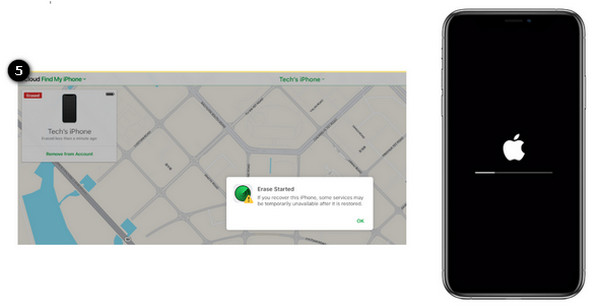
3부: iPhone에서 암호를 잊어버린 것에 대한 FAQ
-
iPhone이 가장 오랫동안 비활성화되어 있었던 시간은 얼마입니까?
iPhone에서 암호를 잊어버린 경우, 6번의 암호 시도에 실패하면 iPhone이 1분 동안 비활성화되므로 문제가 될 수 있습니다. 7번째 시도 후에는 5분 동안 비활성화되고, 8번의 실패 시도 후에는 15분 동안 비활성화됩니다. 그리고 10번째 실패 시도에서는 iPhone이 1시간 동안 비활성화됩니다.
-
복구 모드를 사용하면 iPhone에 있는 모든 내용이 삭제되나요?
iTunes로 복구 모드 방법을 사용하면 iPhone에 저장된 모든 데이터가 삭제될 가능성이 있습니다. 이 방법을 선택하는 경우 데이터가 백업되었는지 확인하세요. 그런 다음 iPhone을 새 기기로 설정하거나 백업에서 복원합니다.
-
iTunes를 사용하지 않고 iPhone을 비활성화 모드에서 해제할 수 있나요?
iPhone에서 암호를 잊어버린 경우 Apple의 Find My iPhone 서비스를 사용할 수도 있습니다. iPhone에서 이 애플리케이션을 사용하면 모든 iOS 기기에서 작업을 수행할 수 있습니다. 다른 기기에서 웹사이트나 앱에 액세스하기만 하면 iPhone이 비활성화 모드에서 해제됩니다.
결론
잠긴 iPhone은 실제로 짜증납니다. 하지만 좋은 점은 이 기사를 읽은 후 iPhone 문제에서 잊어버린 암호를 제거할 수 있다는 것입니다. 위에서 언급한 세 가지 방법을 사용하면 비활성화된 iPhone을 손쉽게 잠금 해제하거나 재설정할 수 있습니다. 최고의 iPhone 잠금 해제 도구도 공개되었습니다. 4Easysoft 아이폰 잠금해제. 이 잠금 해제기를 사용하면 iPhone 비활성화 상태를 안전하게 지우고 새 iPhone 암호를 활성화할 수 있습니다. 무슨 일이 있어도 암호가 있는 휴대전화를 가지고 다니고 iPhone 암호를 기억하세요.


